登录时win10图片密码怎么切换 登录时win10切换图片密码设置方法
有的用户为了保护win10电脑中文件的安全,纷纷选项给系统设置开机密码,而选择开机密码的方式有多种,其中就有文字密码和图片密码,对此一些用户也会两者一起进行设置,可是登录时win10图片密码怎么切换呢?接下来小编就来告诉大家登录时win10切换图片密码设置方法。
推荐下载:win10旗舰版下载
具体方法:
1、点击左下角的开始菜单,在打开的菜单项中,找到并点击电源键上面的齿轮图标,那个就是设置;
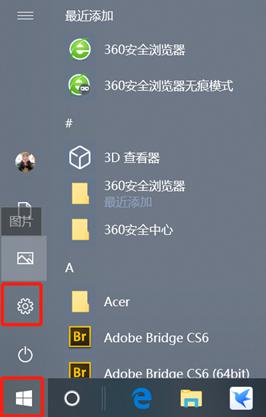
除了可以用刚才的方法打开设置以外,还可以直接按 Win + i 组合键。打开设置,Windows 设置窗口中,可以直接在搜索框中查找设置,也可以直接点击账户(你的账户、电子邮件、同步设置、工作、家庭);
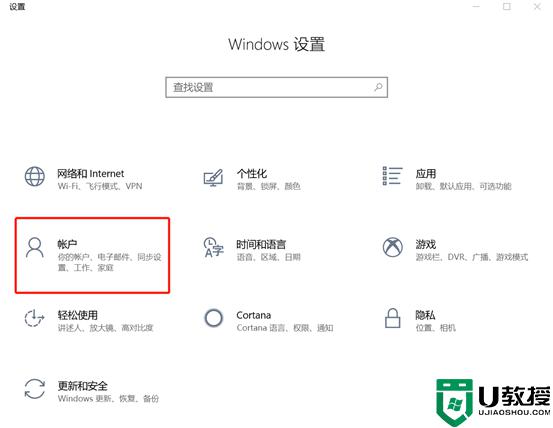
2、账户设置窗口,点击左侧的登录选项,然后右侧找到对应的图片密码,点击添加即可;
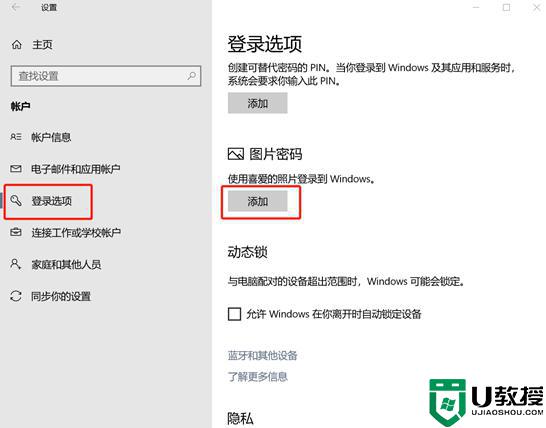
3、Windows 安全中心,会弹出一个创建图片密码前需要验证你账户信息的窗口。输入当前账户的密码,之后点击确定进入下一步;
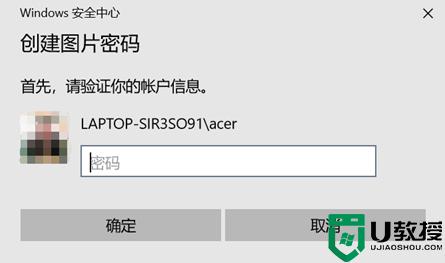
4、输入账户密码,验证成功后,会提示欢迎使用图片密码,然后点击选择图片进入下一步;
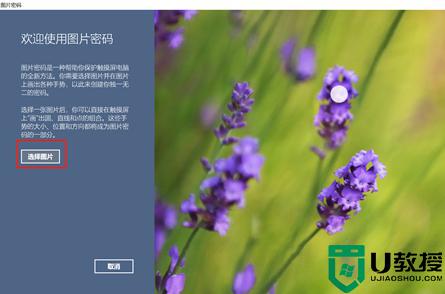
浏览并选中图片后点击右下角的打开;
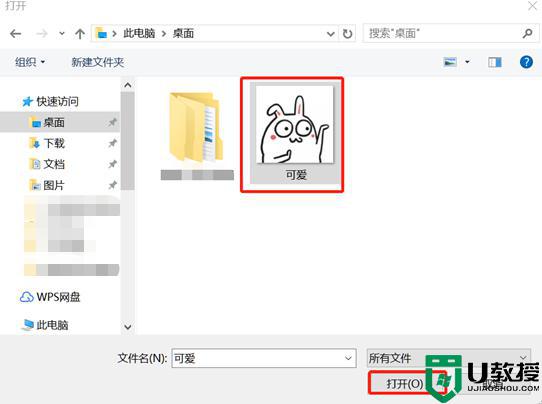
5、这张图片怎么样?下,可以点击使用此图片,也可以重新选项新图片;
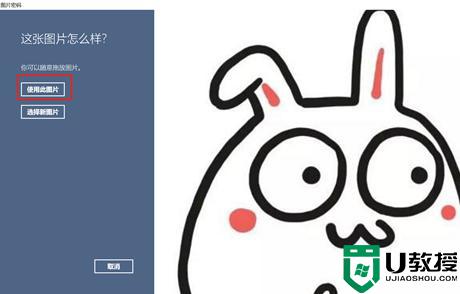
6、设置你的手势,下图中数字1为白色,证明此时为第一个手势,一直做到第三个手势;
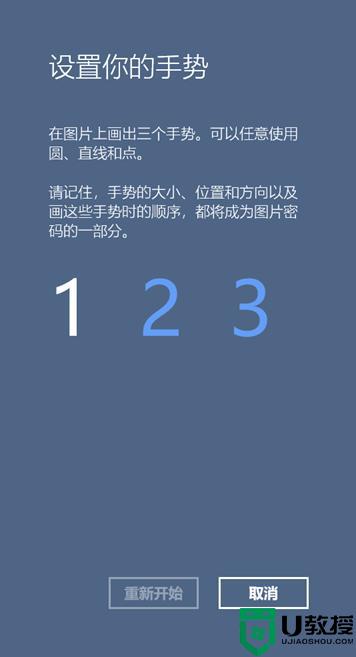
7、确认你的手势,跟确认密码差不多,只需要重新输入刚刚设置的手势;
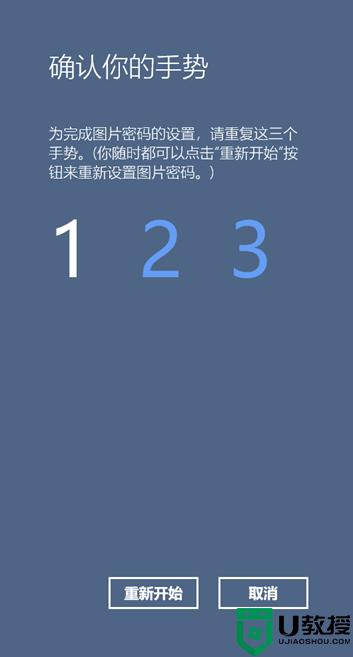
手势输入正确,就会提示恭喜!你已经成功创建了图片密码。下次登录到 Windows 时请使用这个密码,最后点击完成即可;
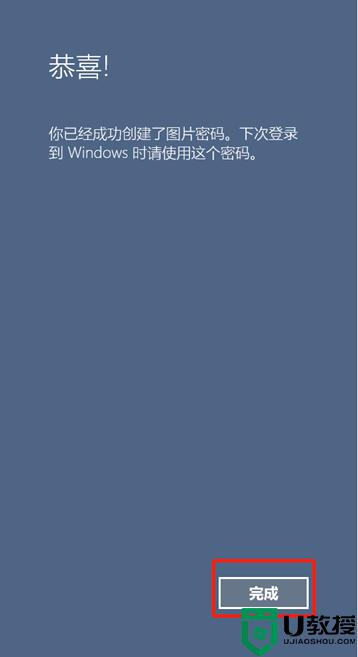
上述就是关于登录时win10切换图片密码设置方法了,有需要的用户就可以根据小编的步骤进行操作了,希望能够对大家有所帮助。
- 上一篇: win10专业版电脑连接耳机没声音怎么设置
- 下一篇: 百度输入法在win10便笺不显示输入框怎么办
登录时win10图片密码怎么切换 登录时win10切换图片密码设置方法相关教程
- win10怎样切换用户登录 教你切换win10登录界面的用户账号
- win10免密码自动登录怎么设置 win10如何取消开机密码登录
- win10休屏登录不用密码如何设置 win10如何取消休眠密码登录
- 取消win10pin登录密码方法 win10如何取消pin码登录密码
- win10跳过登录密码直接进入设置方法 win10怎么跳过登录界面
- 怎么样更改win10登录密码 更改win10登录密码的步骤
- win10登录密码到期怎么解决 win10设置密码永不过期的方法
- Win10电脑登录密码怎么设置 Win10系统开机密码设置步骤 系统之家
- win10修改pin登录密码的教程 win10如何更改pin登录密码
- w10电脑登录密码怎么设置 w10如何设置登陆密码
- Win11如何替换dll文件 Win11替换dll文件的方法 系统之家
- Win10系统播放器无法正常运行怎么办 系统之家
- 李斌 蔚来手机进展顺利 一年内要换手机的用户可以等等 系统之家
- 数据显示特斯拉Cybertruck电动皮卡已预订超过160万辆 系统之家
- 小米智能生态新品预热 包括小米首款高性能桌面生产力产品 系统之家
- 微软建议索尼让第一方游戏首发加入 PS Plus 订阅库 从而与 XGP 竞争 系统之家
热门推荐
win10系统教程推荐
- 1 window10投屏步骤 windows10电脑如何投屏
- 2 Win10声音调节不了为什么 Win10无法调节声音的解决方案
- 3 怎样取消win10电脑开机密码 win10取消开机密码的方法步骤
- 4 win10关闭通知弹窗设置方法 win10怎么关闭弹窗通知
- 5 重装win10系统usb失灵怎么办 win10系统重装后usb失灵修复方法
- 6 win10免驱无线网卡无法识别怎么办 win10无法识别无线网卡免驱版处理方法
- 7 修复win10系统蓝屏提示system service exception错误方法
- 8 win10未分配磁盘合并设置方法 win10怎么把两个未分配磁盘合并
- 9 如何提高cf的fps值win10 win10 cf的fps低怎么办
- 10 win10锁屏不显示时间怎么办 win10锁屏没有显示时间处理方法

